Cara meleret untuk menukar wajah Apple Watch pada watchOS 10 atau 11

Salah satu ciri hebat Apple Watch ialah keupayaan untuk menggunakan muka jam yang berbeza. Sesetengah orang suka jam tangan digital, yang lain suka jam tangan analog; Apple memberikan pilihan untuk kedua-duanya, dan banyak lagi. Sesetengah pengguna Apple Watch suka menyediakan berbilang muka jam dan bertukar bergantung pada perkara yang mereka lakukan. Sebagai contoh, anda boleh menyediakan satu muka Apple Watch untuk anda semasa anda berada di tempat kerja, dan satu lagi untuk anda semasa anda aktif dan ingin menjejaki senaman dan aktiviti anda.
Apple Watch sentiasa membenarkan anda menukar muka jam dengan mudah, tetapi bermula dengan watchOS 10, Apple menukar kaedah untuk ini. Ramai pengguna keliru kerana mereka tidak lagi dapat menukar muka jam mereka dengan cepat seperti sebelum ini. Dengan watchOS 10.2, Apple mengembalikan kaedah asal untuk menukar muka jam, tetapi ia tersembunyi di sebalik tetapan.
Berikut ialah cara anda boleh menukar wajah Apple Watch pada watchOS 10.
Kaedah standard menukar muka jam dalam watchOS
Cara standard menukar muka Apple Watch dalam watchOS adalah seperti berikut:
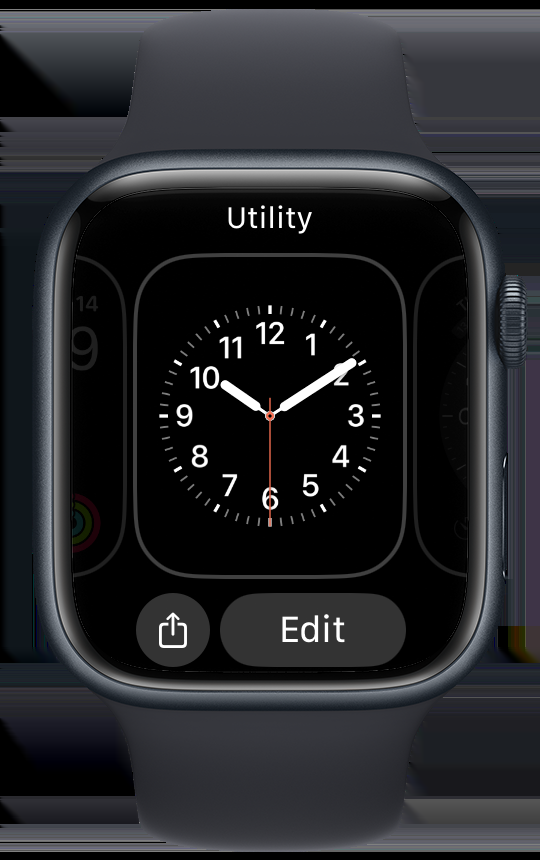
- Ketik dan tahan muka jam sehingga anda mendapat maklum balas haptik dan melihat butang Edit.
- Leret ke kiri atau kanan; anda akan melihat mana-mana muka jam yang telah anda sediakan dalam apl Jam tangan pada iPhone anda.
- Tekan mahkota digital sekali (atau ketik pada muka baharu) untuk bertukar kepada muka jam yang diingini.
Kaedah baharu meleret untuk menukar muka jam dalam watchOS 10 atau 11
Cara pilihan untuk menukar muka jam dalam watchOS 10.2 dan lebih baru (termasuk watchOS 11) adalah seperti berikut:
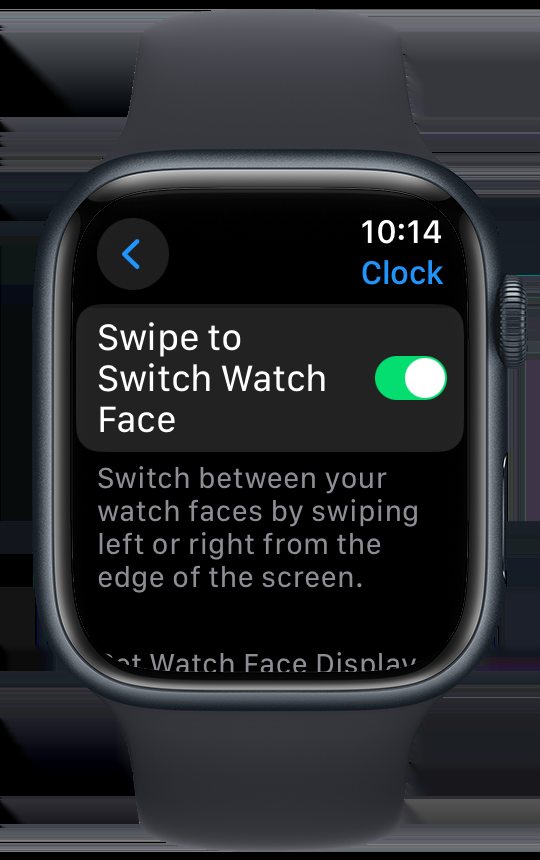
- Tekan mahkota digital, kemudian putarkannya sehingga anda melihat Tetapan.
- Ketik Tetapan, kemudian putar mahkota digital sehingga anda melihat Jam.
- Ketik Jam, kemudian dayakan “Leret untuk Tukar Muka Jam”.
- Tekan mahkota digital sekali lagi untuk kembali ke muka jam yang aktif.
- Kini anda boleh leret ke kiri atau kanan untuk bertukar antara muka jam anda.
Anda boleh menggunakan salah satu daripada dua kaedah ini untuk menukar muka jam dalam watchOS 10 atau lebih baru. Kaedah kedua adalah lebih pantas dan bagus jika anda suka menukar wajah Apple Watch anda dengan kerap.
Atas ialah kandungan terperinci Cara meleret untuk menukar wajah Apple Watch pada watchOS 10 atau 11. Untuk maklumat lanjut, sila ikut artikel berkaitan lain di laman web China PHP!

Alat AI Hot

Undresser.AI Undress
Apl berkuasa AI untuk mencipta foto bogel yang realistik

AI Clothes Remover
Alat AI dalam talian untuk mengeluarkan pakaian daripada foto.

Undress AI Tool
Gambar buka pakaian secara percuma

Clothoff.io
Penyingkiran pakaian AI

Video Face Swap
Tukar muka dalam mana-mana video dengan mudah menggunakan alat tukar muka AI percuma kami!

Artikel Panas

Alat panas

Notepad++7.3.1
Editor kod yang mudah digunakan dan percuma

SublimeText3 versi Cina
Versi Cina, sangat mudah digunakan

Hantar Studio 13.0.1
Persekitaran pembangunan bersepadu PHP yang berkuasa

Dreamweaver CS6
Alat pembangunan web visual

SublimeText3 versi Mac
Perisian penyuntingan kod peringkat Tuhan (SublimeText3)

Topik panas
 1673
1673
 14
14
 1428
1428
 52
52
 1333
1333
 25
25
 1277
1277
 29
29
 1257
1257
 24
24
 Cara Mengurangkan Penggunaan CPU Mac Windowserver
Apr 16, 2025 pm 12:07 PM
Cara Mengurangkan Penggunaan CPU Mac Windowserver
Apr 16, 2025 pm 12:07 PM
MACOS Windowserver: Memahami Penggunaan dan Penyelesaian CPU Tinggi Pernahkah anda perasan Windowserver memakan sumber CPU yang penting pada Mac anda? Proses ini sangat penting untuk antara muka grafik Mac anda, menjadikan semua yang anda lihat di skrin. Tinggi c
 Bagaimana cara membuang OneDrive dari Mac? Bagaimana untuk menyahpasangnya pada komputer riba Apple?
Apr 16, 2025 am 11:02 AM
Bagaimana cara membuang OneDrive dari Mac? Bagaimana untuk menyahpasangnya pada komputer riba Apple?
Apr 16, 2025 am 11:02 AM
OneDrive for Mac: Panduan Uninstall Komprehensif OneDrive, perkhidmatan penyimpanan awan Microsoft, menawarkan penyimpanan fail dalam talian dan penyegerakan di pelbagai platform, termasuk Mac. Walau bagaimanapun, anda mungkin perlu mengeluarkannya untuk Pengoptimuman Penyimpanan, Inc
 Cara memadam fail pada mac
Apr 15, 2025 am 10:22 AM
Cara memadam fail pada mac
Apr 15, 2025 am 10:22 AM
Menguruskan Penyimpanan Mac: Panduan Komprehensif untuk Memadam Fail Penggunaan MAC harian melibatkan memasang aplikasi, membuat fail, dan memuat turun data. Walau bagaimanapun, walaupun Mac mewah mempunyai penyimpanan terhad. Panduan ini menyediakan pelbagai kaedah untuk memadam unneces
 Cara menggunakan alternatif Photoshop dan Photoshop
Apr 15, 2025 am 11:39 AM
Cara menggunakan alternatif Photoshop dan Photoshop
Apr 15, 2025 am 11:39 AM
Adobe Photoshop: Standard Industri dan Alternatifnya Adobe Photoshop kekal sebagai standard emas untuk penyuntingan imej raster, pilihan profesional selama lebih dari tiga dekad. Pengaruhnya tidak dapat dinafikan, membentuk hampir setiap editor imej berikutnya
 Cara Unspartition Hard Drive pada Mac
Apr 15, 2025 am 10:23 AM
Cara Unspartition Hard Drive pada Mac
Apr 15, 2025 am 10:23 AM
Mungkin anda telah memisahkan cakera keras anda sebelum tetapi tidak memerlukan partition lagi dan tidak mahu ia mengambil ruang berharga pada cakera keras anda. Terdapat beberapa sebab untuk menghapuskan partition. Mungkin anda telah menggunakan partition anda untuk Che
 Alat snipping terbaik untuk mac anda
Apr 16, 2025 am 11:57 AM
Alat snipping terbaik untuk mac anda
Apr 16, 2025 am 11:57 AM
Tangkapan skrin ada di mana -mana, namun kita jarang berfikir tentang kuasa mereka untuk menunjukkan, menjelaskan, dan berkomunikasi. Dari pelaporan perisian bug untuk berkongsi cara cepat atau imej lucu, tangkapan skrin memperkayakan interaksi harian kami. Walaupun pengguna Windows bergantung pada s
 Cara menukar video dan audio di Mac: Panduan Ultimate
Apr 16, 2025 am 11:39 AM
Cara menukar video dan audio di Mac: Panduan Ultimate
Apr 16, 2025 am 11:39 AM
Terdapat banyak format fail audio, yang mempesonakan. Ia rumit untuk dikendalikan, dan ia boleh menjadi sangat mengecewakan apabila anda cuba bermain audio tetapi pemain kegemaran anda tidak dapat memainkan fail tertentu kerana jenis fail. Ini seolah -olah tidak ada harapan, tetapi jangan risau! Anda biasanya boleh menukar fail audio dan video tanpa kehilangan kualiti. Di sini kami akan memandu anda melalui cara menukar video ke MP3, MP4 ke MP3, dan banyak lagi penukaran audio dan video yang berguna. Mudah menukar video dan audio Jimat masa mencari alat penukaran fail dengan penukar media profesional permute. Percubaan percuma selamat dan boleh dipercayai! Cara menukar video ke audio Sebagai contoh, menukar video ke audio (seperti MP4 ke MP3) bukan sekadar video penukaran
 Cara Memperbaiki Kesalahan Timeout Gateway 504 Pada Mac
Apr 15, 2025 am 10:42 AM
Cara Memperbaiki Kesalahan Timeout Gateway 504 Pada Mac
Apr 15, 2025 am 10:42 AM
Apabila melawat laman web, semua jenis kesilapan misteri muncul satu demi satu. Yang paling terkenal ialah ralat 404 - ralat yang ditemui semasa mengakses laman web yang tidak wujud. Kesilapan umum yang menduduki tempat kedua ialah tamat tempoh 504 ralat. Terdapat banyak kod ralat lain di samping itu. Apabila menghadapi kesilapan tersebut apabila memuatkan laman web, ia sangat mengecewakan bagi kedua -dua pelawat dan jenama. Pengunjung tidak dapat mendapatkan maklumat yang mereka perlukan, dan jenama mengurangkan pendedahan dan mengasingkan penonton mereka. Berita baiknya ialah ralat 504 dapat dikawal sehingga tahap tertentu. Anda boleh mengekalkan reputasi anda dengan mengambil beberapa langkah berjaga -jaga dan belajar bagaimana dengan cepat membetulkan isu masa tamat Gateway 504. Tetapi pertama -tama, mari kita jelaskan apa sebenarnya yang dimaksudkan dengan tamat tempoh 504 ralat dan mengapa. Apakah 504 Timeout Gateway? Setiap lawatan




